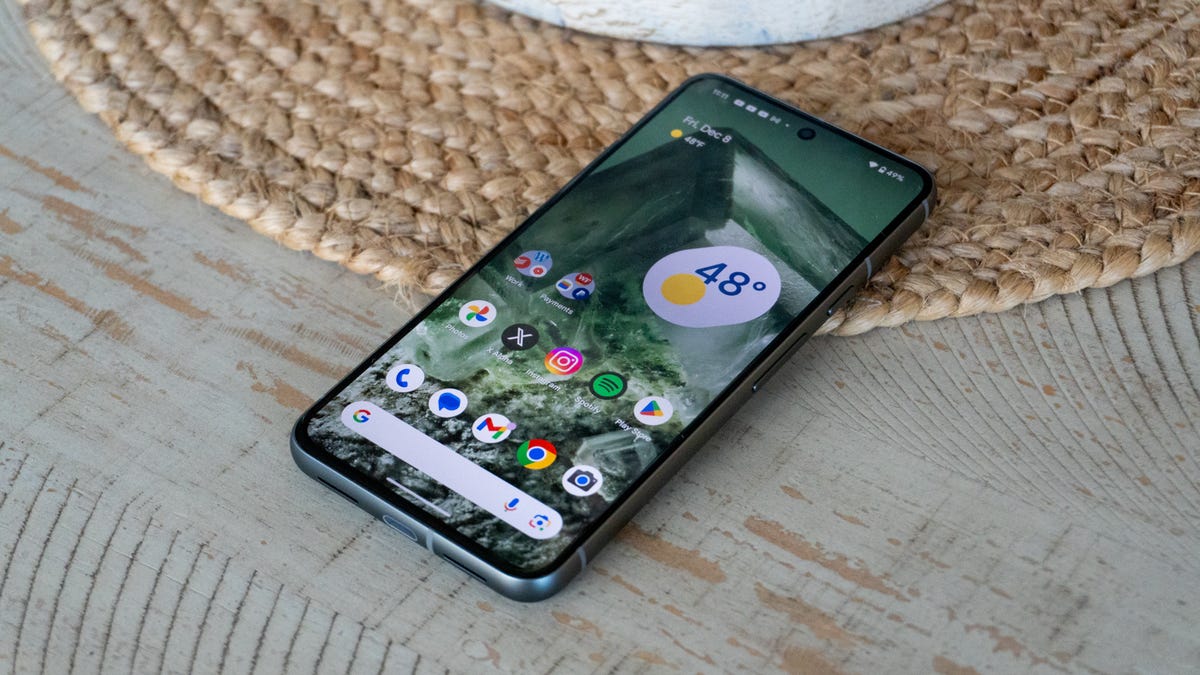Hampir semua yang Anda lakukan di komputer, laptop, ponsel, dan tablet dimulai dengan kueri Sistem Nama Domain (DNS). Pada dasarnya, DNS mengubah nama domain (seperti ZDNET.com) menjadi alamat IP sehingga browser dan aplikasi mengetahui di mana menemukan apa yang Anda inginkan. Tanpa DNS, Anda dapat mengetik 34.149.132.124 kapan pun Anda ingin membuka ZDNET.com. Atau jika Anda mencari dengan Google, DNS berfungsi.
Juga: Cara mengubah alamat IP Anda dengan VPN
Masalahnya adalah DNS statis aman, artinya semua pertanyaan Anda dikirim melalui jaringan sebagai teks biasa.
Mengapa itu sulit? Katakanlah Anda sedang online (seperti kedai kopi), dan Anda mulai mencari sesuatu di perangkat Android Anda. Atau mungkin Anda perlu memiliki CMS atau alat lain untuk menggunakannya dan Anda tidak ingin orang lain mengetahui alamat yang Anda tulis. Jika seseorang berada di jaringan yang sama dan memiliki keterampilan, mereka dapat menggali apa yang belum Anda cari (atau URL yang Anda kunjungi) dan mengetahui apa yang Anda cari.
Di sinilah Mode DNS Pribadi berperan. Saat Anda mengaktifkan ini, semua permintaan DNS Anda dienkripsi, sehingga orang jahat mana pun tidak dapat melihatnya (bahkan jika mereka mencegat paket). Dengan kata lain, Mode DNS Pribadi harus menjadi suatu keharusan bagi siapa pun yang peduli dengan privasi dan keamanan mereka.
Juga: Layanan VPN terbaik: Diuji dan ditinjau secara profesional
Tapi bagaimana cara mengaktifkan Mode DNS Pribadi di Android? Ini sangat sederhana. Izinkan saya menunjukkan cara melakukannya.
Cara mengaktifkan mode DNS Pribadi di Android
Apa yang Anda perlukan: Satu-satunya hal yang Anda perlukan untuk mengaktifkan Mode DNS Pribadi adalah perangkat Android yang menggunakan sistem operasi Versi 9 (dirilis pada tahun 2018). Hampir semua ponsel Android dapat mendukung fitur ini.
Buka aplikasi Pengaturan (baik dari Bayangan Pemberitahuan atau Laci Aplikasi) lalu ketuk Jaringan & Internet. Jika Anda menggunakan perangkat Samsung Galaxy, buka Pengaturan > Pengaturan Konektivitas Lainnya.
Anda akan menemukan entri DNS Pribadi di dekat bagian bawah jendela Jaringan & Internet. Pada perangkat Galaxy, ini akan ditemukan di antara daftar pengaturan Koneksi Lainnya. Jika Anda tidak dapat menemukannya, kembali ke halaman Pengaturan utama dan cari DNS Pribadi.
Pengaturan DNS Pribadi ada di bagian Jaringan & Internet pada aplikasi Pengaturan.
Jack Wallen/ZDNET
Di sinilah hal ini bisa menjadi rumit. Anda harus memiliki alamat penyedia yang menyediakan DNS Pribadi. Berikut penyedia yang dapat dipilih:
1dot1dot1dot1.cloudflare-dns.com
Kemungkinan nama lain yang dapat Anda gunakan:
- DNS Google: dns.google
- Quad9: dns.quad9.net
- Membersihkan DNS: security-filter-dns.cleanbrowsing.org
- Buka DNS: 208.67.222.222
- BerikutnyaDNS: 45.90.28.0
- Keamanan Comodo 8.26.56.26
- OpenNIC: 192.95.54.3
Catatan: Meskipun setiap layanan DNS gratis di atas patut dicoba, saya sarankan menggunakan Cloudflare (1dot1dot1dot1.cloudflare-dns.com). Menurut saya ini adalah yang tercepat dan teraman di antara yang lainnya. Selain kecepatannya, Cloudflare menambahkan pemfilteran DNS ke dalam campurannya, yang dapat membantu mencegah email dikirim dari alamat IP yang buruk.
Saat Anda mengklik DNS Pribadi, pop-up baru akan muncul. Klik Nama Host Penyedia DNS Pribadi, lalu ketikkan nama host penyedia DNS pilihan Anda.
Gambar 2: Menambahkan Penyedia DNS Pribadi untuk Android.
Jack Wallen/ZDNET
Anda juga dapat memilih Otomatis, yang secara otomatis beralih ke DNS Pribadi Google bila tersedia. Bagi mereka yang tidak terburu-buru mempercayai Google untuk hal-hal seperti itu, saya sarankan memilih DNS Pribadi dan memasukkan alamat penyedia Anda. Klik Simpan untuk menyimpan pengaturan baru dan menutup aplikasi Pengaturan.
Juga: 5 saya harus memiliki add-on Firefox dan itulah yang saya gunakan
Dan hanya itu saja. Saat Anda mengaktifkan DNS Pribadi di Android, kueri DNS Anda disimpan. Nikmati privasi dan keamanan.